Если вы загрузили бесплатную версию Windows, не активируя ее, теперь у вас должен быть установлен Активировать Windows водяной знак в правом нижнем углу экрана. Эта мелочь может очень раздражать и быть очень агрессивной. К счастью, у нас есть несколько идеально работающих решений, которые помогут вам удалить водяной знак «Активировать Windows» с вашего компьютера. Читайте дальше, чтобы узнать, как это сделать.
Метод 1: запуск командного файла
Шаг 1: Запустить Запустить окно нажатием клавиш WIN + R вместе.
Введите notepad.exe запустить окно и нажать Входить ключ.
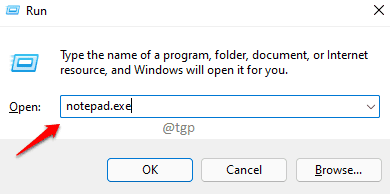
Шаг 2: Скопируйте и вставьте следующий фрагмент кода в открытый файл блокнота.
@ эхо выкл. taskkill / F / IM explorer.exe. explorer.exe. выход
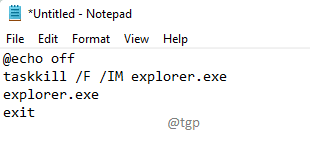
Шаг 3: Далее нажмите CTRL + S ключи вместе, чтобы открыть Сохранить как окно.
Дайте файлу любое имя. Но не забудьте дать .летучая мышь расширение.
Выбирать Все файлы от Сохранить как тип выпадающее меню. После этого нажмите Сохранить кнопка.
Сохранение в любом месте - это нормально.
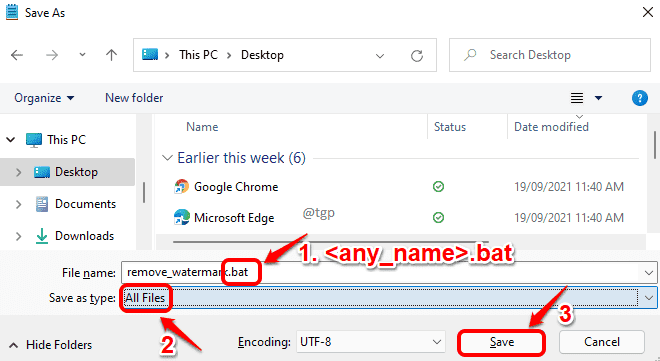
Шаг 4: Теперь перейдите в то место, где вы сохранили файл.
Щелкните правой кнопкой мыши файл и нажмите на Запустить от имени администратора вариант.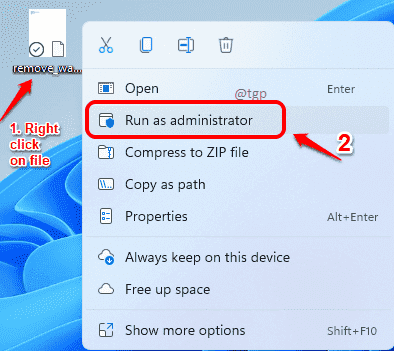
Шаг 5: Вы увидите вспышку командной строки со следующим сообщением.
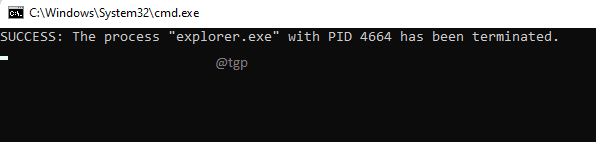
Шаг 6: Вот и все, рестарт устройство и проверьте, исчез ли водяной знак.
Для перезапуска нажмите Окна значок, затем на Власть вариант, а затем на Рестарт.
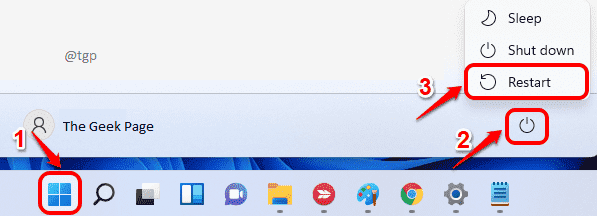
Метод 2: через редактор реестра
Шаг 1: Нажмите клавиши WIN + R ключи вместе, чтобы запустить Запустить окно.
Введите regedit и ударил Ok кнопка.
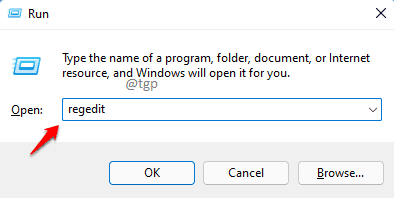
Шаг 2: Как и далее, скопируйте и вставьте следующий путь на панели навигации редактора реестра.
Компьютер \ HKEY_CURRENT_USER \ Панель управления \ Рабочий стол
Вам также нужно прокрутить вниз и найти ключ с именем PaintDesktopVersion.
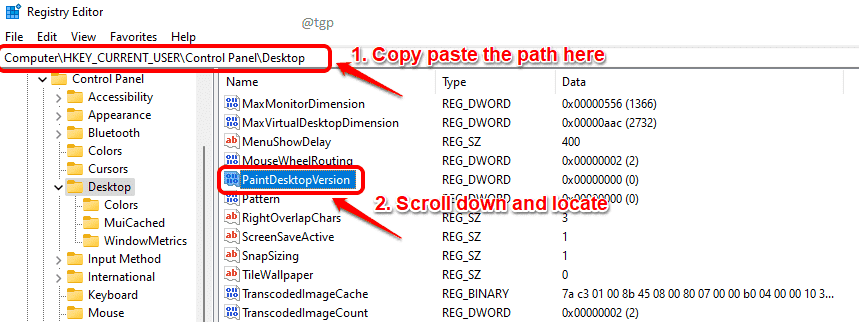
Шаг 3: щелкните правой кнопкой мыши на PaintDesktopVersion ключ и нажмите на Изменить вариант.
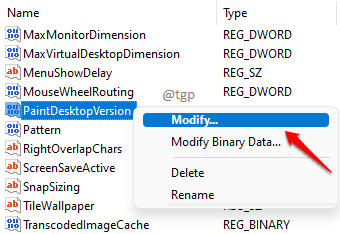
Шаг 4: в Данные значения поле Редактировать окно, введите 0 (ноль) и нажмите Входить ключ.
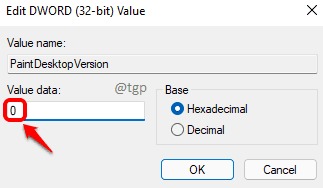
Шаг 5. Перезагрузите ваша машина. Чтобы перезапустить, нажмите на Окна сначала значок, затем на Власть значок и, наконец, на Рестарт вариант.
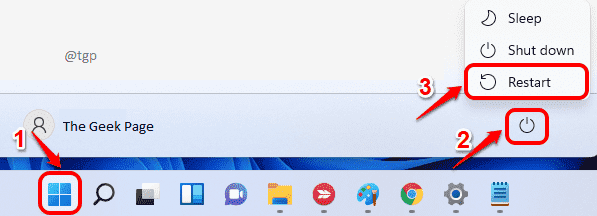
Вот и все. После перезагрузки системы проверьте, удален ли водяной знак «Активировать Windows».


